各地 |
北京 | 天津 | 上海 | 重庆 | 河北 | 山西 | 贵州 | 黑龙江 | 辽宁 | 吉林 | 江苏 | 浙江 | 安徽 | 福建 | 江西 | 山东 |
| 河南 | 湖南 | 湖北 | 广东 | 海南 | 四川 | 云南 | 内蒙古 | 广西 | 陕西 | 甘肃 | 宁夏 | 青海 | 西藏 | 新疆 | 全国 |
一、阅读报名须知、流程
考生请于2010年12月28日起登录“2011年度全国卫生专业技术资格考试暨护士执业资格考试网上报名系统”后,仔细阅读“报名须知”及“报名流程”,按照指导完成网上报名,特别注意其中标识重点提醒的文字。
二、报名操作
1.填写/修改报名信息
进入“填写/修改报名信息”界面,请选择欲参加考试的考点,请考生特别注意只能前往此处所选考点辖内的任意报名点进行现场确认。见下图:

(1)新考生报名(即未报名参加上一年度(2011年度)卫生专业技术资格考试者)
今年新报名考生在“填写/修改报名信息”页面需选择“考区”、“考点”,并填写正确的“姓名”、“证件类型”及“证件编号”。
a)姓名一栏只允许填写汉字、拼音和“• ”,且最多填写20个汉字,如果姓名中存在生僻汉字,请使用括号加汉语拼音代替,括号必须是英文括号。如:考生证件上姓名为“王 ”,请输入“王(ying)”来代替;
b)证件类型只接受下表合法类型:
|
证件类型 |
要 求 |
|
身份证 |
证件号码必须为15或18位 |
|
军官证 |
不允许有空格,字母区分大小写 |
|
台湾居民来往大陆通行证 |
不允许有空格,字母区分大小写 |
|
港澳居民身份证 |
不允许有空格,字母区分大小写 |
|
护照 |
不允许有空格,字母区分大小写 |
c)在填写/修改报名信息页面中,请仔细填写“姓名”、“证件类型”及“证件编号”;
d)请考生特别注意,您在此处输入的姓名和证件编号将作为您成绩单及合格证书的标识,请认真填写。报名信息填写完毕并保存后将无法修改,如填写有误,请重新注册、重新填报信息。见下图:

若您在“确认证件编号”一栏与“证件编号”一栏所填的证件编号不一致时,系统会进行校验并给予提示。见下图:

点击“下一步”按钮,进入下一页面。见下图:

今年新报考生无需填写上一年度的档案号,选择“否”,点击“下一步”按钮进入下一界面,即可填写报名信息。见下图:

考生须填报的几大模块包括:
A、基本信息,请如实认真填写,如有错误,将影响您的成绩、后期合格证书发放等事宜;
B、联系方式,联系方式中,手机或电话必须填写任意一项,请确保联系方式完整、有效,考试主管部门可能通过此联系方式通知您考试相关的重要信息,若因联系方式无效,导致的不良后果,考生自行负责;

C、报考信息,请谨慎选择你此次欲报考的科目,成绩只有两年内才滚动有效。“报考级别”若选择“中级”,需先选择专业类别,再选择对应专业;
D、教育情况信息,

填写毕业学校时,可直接输入学校简拼。若学校名称在选项中不存在,请勾选“其他”(输入简拼qt或代码“999999”),并在学校备注栏填写所需输入的学校名称。
毕业专业,若选项中不存在欲选专业,请选择“其他”,在毕业专业备注栏填写专业名称,请保持与毕业证书上的名称一致,若有特殊情况必须在“毕业专业备注”中注明。
报考护理学(士)的考生必须填写“专业学习经历”一栏,限250个字。
E、工作情况,见下图:

单位名称中不能使用空格、特殊符号等;
“单位性质”、“单位所属”两项,根据个人实际情况填写,若选项中没有所需项,请选择“其他”;
从事本专业年限请输入范围为(0-99)的数值。
信息录入完毕,核对无误后,需将录入信息进行“保存”。若系统自动检查到您填写的信息有误或不符合报考条件,会主动提示您,请按提示修正并确认。如有特殊情况,请在确认时主动告知工作人员。
系统将提示“保存成功”,点击“确定”后自动进入上传照片界面。
(2)曾参加上一年度考试(2009年度)的考生报名
参加过上一年度考试(2009年度)的考生在“填写/修改报名信息”界面需选择“考区”、“考点”,并填写正确的“姓名”、“证件类型”、“证件编号”。见下图:
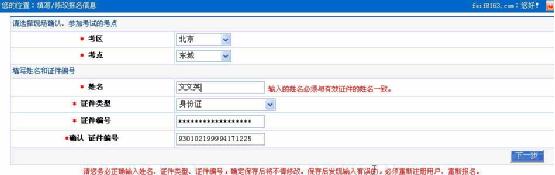
点击“下一步”,系统自动给予提示。见下图:

点击“确定”,进入下一页面。
若您进入下图所示界面:

表明您输入的“证件编号”不在上一年度考生信息库中,请确认您本次输入的证件编号与上一年度报考所用证件编号一致,以上一年度为准,否则影响成绩滚动。如确需修改,请到现场确认时向工作人员说明。
若您输入的“证件编号”存在于上一年度考生信息库中,会直接进入填报信息界面,按界面提示如实、认真填写即可。如下图:

特别提示,上一年度考生不可自行修改证件号码和姓名。各具体填报项的要求参见上述新考生报名部分。
信息录入完毕,核对无误后,需将信息 “保存”。若系统自动检查到您填写的信息有异常或不符合报考条件,会主动提示您,请按提示修正并确认。如有特殊情况,请在确认时主动告知工作人员。
系统将提示“保存成功”,点击“确定”后自动进入上传照片界面。
2.上传照片
在上传照片界面,仔细阅读红色提示,点击“浏览”。见下图:

在指定路径下选择照片,点击“打开”。见下图:

当您上传的照片不符合系统要求时,点击“保存”按钮后系统会给予提示。见下图:

点击“取消”,上传合格照片,不合格照片可参考页面提供的下载链接《解决照片因大小无法上传的方案》进行处理。如检验通过,点击“保存”按钮,系统提示保存成功。
3.提交/撤销提交报名信息
考生报名信息填写无误,照片上传成功后,将报名信息提交给报名点或考点,准备接受确认。见下图:

在“提交/撤销提交报名信息”界面,仔细阅读红色提示,点击“提交报名信息”即可。提交后,如需撤销提交,点击“撤销提交报名信息”即可。见下图:
![]()
4.打印报名表
点击“打印报名表”,系统将报名信息以表格形式显示,考生可根据实际情况进行打印或另存为pdf格式。

5.查看报名信息
该功能可查看考生填报完毕的报名信息。见下图:

6.查看审核进度
考生可查看报名阶段审核进度。见下图:

7.修改密码
考生可通过该功能修改登录报名系统的密码。见下图:

点击“保存”,系统提示“密码修改成功”。
8.常见问题解答
若考生在网上报名时遇到疑难问题,请查看“常见问题解答”进行处理。